Android手机如何打开USB调试模式
1、安卓系统打开USB调试模式的方法根据系统版本有所不同,通用的有三种。
在选择方法之前,先需要确认自己的安卓手机的系统版本。
查看方法:
1,点击手机菜单键 ,在弹出的菜单中选择 设置(或在应用程序中找到 设置 程序点击进入)
2,进入设置界面的 关于手机 即可看到手机的系统版本号


2、Android 2.1~2.3.7 打开USB调试方法:
1,点击手机 菜单键,在弹出的菜单中选择 设置, 或在应用程序中找到设置 程序点击进入
2,进入设置界面的 应用程序即可打开 USB调试模式:

3、Android 4.0~4.1 打开USB调试方法
1,点击手机 菜单键,在弹出的菜单中选择 设置, 或在应用程序中找到设置 程序点击进入
2, 进入设置界面的 开发人员选项 即可打开 USB调试模式:
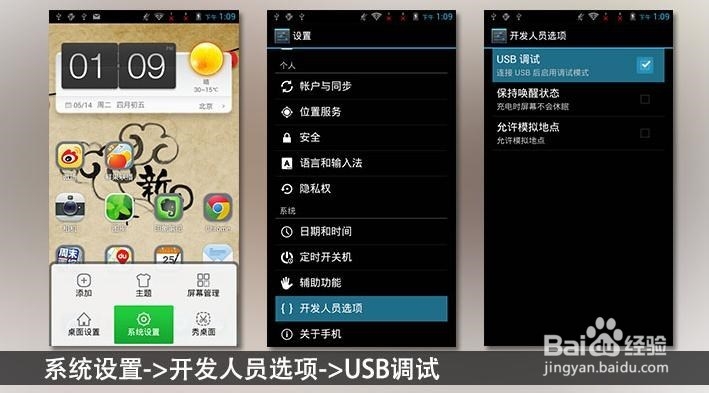
4、Android 4.2, 4.3, 4.4 打开USB调试方法
1, 点击手机 菜单键,在弹出的菜单中选择 设置, 或在应用程序中找到设置 程序点击进入
2, 进入设置界面的 开发者选项 即可打开 USB调试模式:
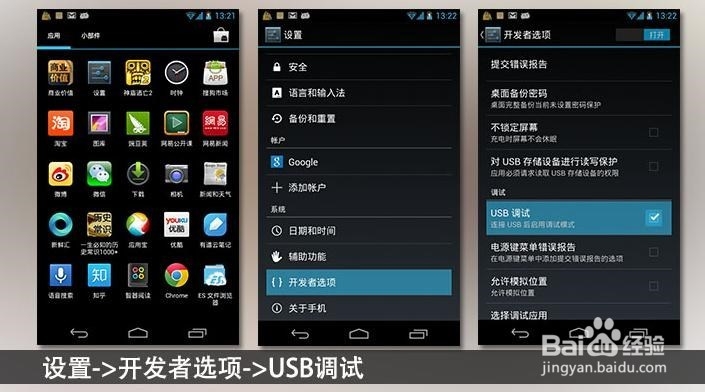
5、3,如果找不到开发人员选项,需要通过彩蛋启用开发者选项,开启方法如下第二张图片。
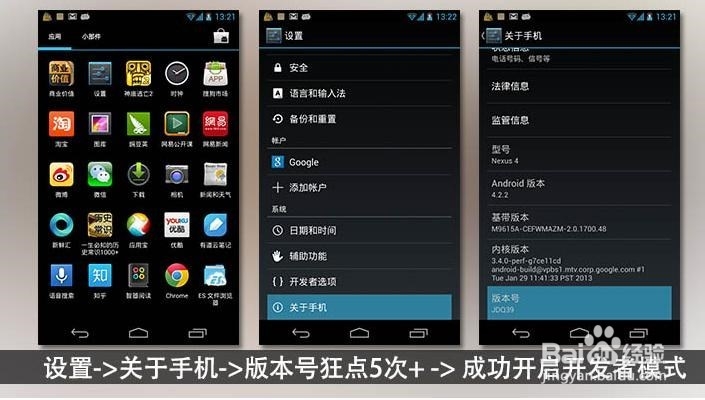
6、开启USB调试模式后,可以通过手机助手等软件实现通讯录、照片、音乐、视频等内容的管理功能。

声明:本网站引用、摘录或转载内容仅供网站访问者交流或参考,不代表本站立场,如存在版权或非法内容,请联系站长删除,联系邮箱:site.kefu@qq.com。
阅读量:36
阅读量:86
阅读量:158
阅读量:75
阅读量:136